有用户需要到控制面板中对系统设置进行修改,感觉每次打开控制面板都很麻烦,可以将面板添加到右键菜单,那么Win7把控制面板添加到右键菜单呢?下面小编就给大家详细介绍一下Win7把控制面板添加到右键菜单操作步骤,感兴趣的小伙伴可以来看一看。
1、"win+R"快捷键开启运行输入"regedit",点击确定打开。
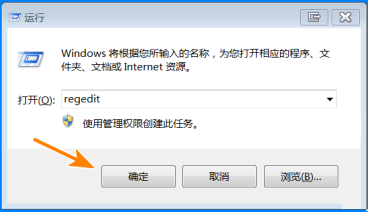
2、进入注册表编辑器,依次点击左侧的"HKEY_CLASSES_ROOTDirectoryBackgroundshell",选中"shell"项,右击选择"新建"一个"项",将其命名为"控制面板"。
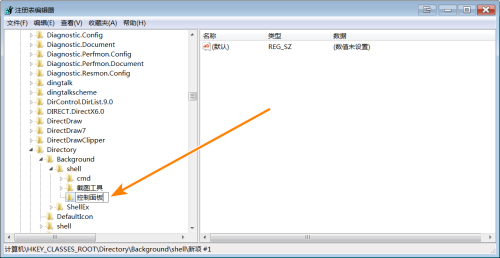
3、找到右侧的"默认"值双击打开,在窗口中将"数值数据"改为"打开控制面板",点击确定保存。
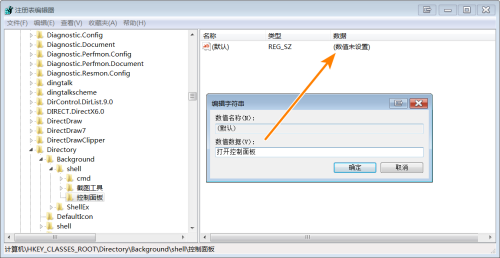
4、右击右侧空白处,选择"新建"一个"字符串值",将其命名为"Icon"双击打开,将"数值数据"改为"shell32.dll,21",点击确定保存。
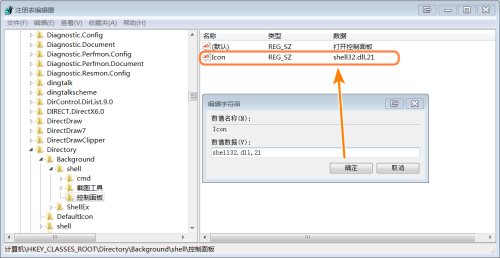
5、选中"控制面板",右击"新建"一个"项"。将其命名为"command"。
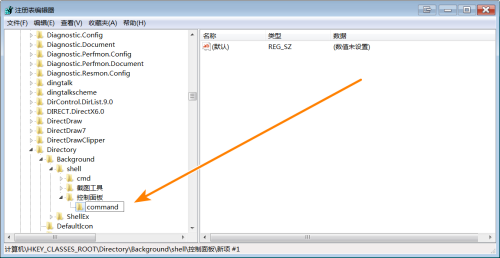
6、双击右侧的"默认",在窗口中将"数值数据"改为"rundll32.exe shell32.dll,Control_RunDLL"。

7、最后回到桌面,右击桌面空白处,就可以在右键菜单中找到"打开控制面板"选项了。
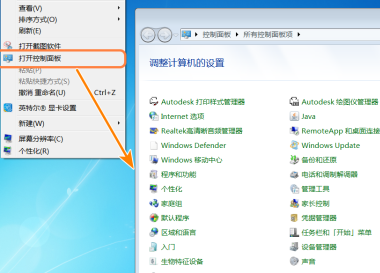
以上是如何在Win7中将控制面板添加到右键菜单?的详细内容。更多信息请关注PHP中文网其他相关文章!




